摘要:想要将苹果手机更新至最新版本,可以前往苹果官网或应用商店下载最新的系统版本。在设备设置中找到“通用”选项,点击“软件更新”,系统会自动检查并提示可更新的版本。按照提示下载并安装最新版本,最后完成更新。建议连接Wi-Fi网络并在充电状态下进行更新,以确保更新过程的顺利进行。
本文目录导读:
随着科技的不断发展,智能手机已经成为我们日常生活中不可或缺的一部分,苹果手机因其出色的性能、精美的设计和优秀的用户体验而备受欢迎,为了确保手机功能的持续完善以及安全性,苹果公司会定期发布新的系统版本进行更新,本文将详细介绍苹果手机如何更新至最新版本。
了解更新版本的重要性
更新苹果手机至最新版本有很多优势,新版本通常会带来新功能、修复已知问题、提高系统性能以及增强安全性,更新系统还可以使您的手机更好地与其他设备和服务进行兼容,从而获得更好的用户体验,了解如何将苹果手机更新至最新版本是非常重要的。
更新前的准备工作
在更新苹果手机之前,您需要做好以下准备工作:
1、备份重要数据:在更新系统之前,请确保备份手机中的重要数据,如联系人、短信、照片等,这可以通过iTunes、iCloud或其他第三方工具完成。
2、检查手机电量:确保手机有足够的电量,以避免在更新过程中因电量耗尽而中断。
3、连接稳定的网络:更新系统需要下载大量的数据,因此请确保您的手机连接到稳定的Wi-Fi网络。
更新苹果手机至最新版本的步骤
以下是更新苹果手机至最新版本的详细步骤:
1、打开“设置”应用:在主屏幕上找到“设置”图标并点击打开。
2、进入“通用”选项:在设置菜单中,找到并点击“通用”选项。
3、点击“软件更新”:在通用设置中,找到并点击“软件更新”选项。
4、检查最新版本:系统会检查并显示可用的最新版本。
5、开始下载并安装:点击“下载并安装”按钮,系统将开始下载最新的系统版本,这个过程可能需要一些时间,取决于您的网络速度和手机性能。
6、等待安装完成:下载完成后,系统会自动进行安装,请耐心等待安装过程完成。
7、重启手机:安装完成后,您的手机可能会提示您重启设备,按照提示进行操作,重启手机以完成系统更新的全过程。
更新过程中可能遇到的问题及解决方案
在更新苹果手机至最新版本的过程中,可能会遇到一些问题,如更新失败、系统卡顿等,以下是一些常见的解决方案:
1、更新失败:如果更新过程中遇到错误并导致更新失败,请确保您的手机有足够的电量,并尝试重新进行更新,检查您的网络是否稳定,尝试切换到其他Wi-Fi网络进行更新。
2、系统卡顿:在更新完成后,如果您的手机出现卡顿现象,可能是由于新系统需要一些时间来适应和进行优化,请耐心等待一段时间,或者尝试重启设备以缓解问题。
3、数据丢失:在更新系统之前,请确保备份重要数据,以防止数据丢失,如果在更新过程中数据丢失,请尝试恢复备份以找回数据。
本文详细介绍了苹果手机如何更新至最新版本的过程,包括更新前的重要准备工作、更新步骤以及可能遇到的问题及解决方案,通过遵循本文的指导,您将能够顺利地将苹果手机更新至最新版本,并享受新功能、修复已知问题以及提高系统性能和安全性带来的优势,在更新过程中要保持耐心,并确保备份重要数据以防止意外数据丢失。
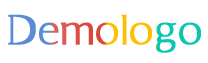


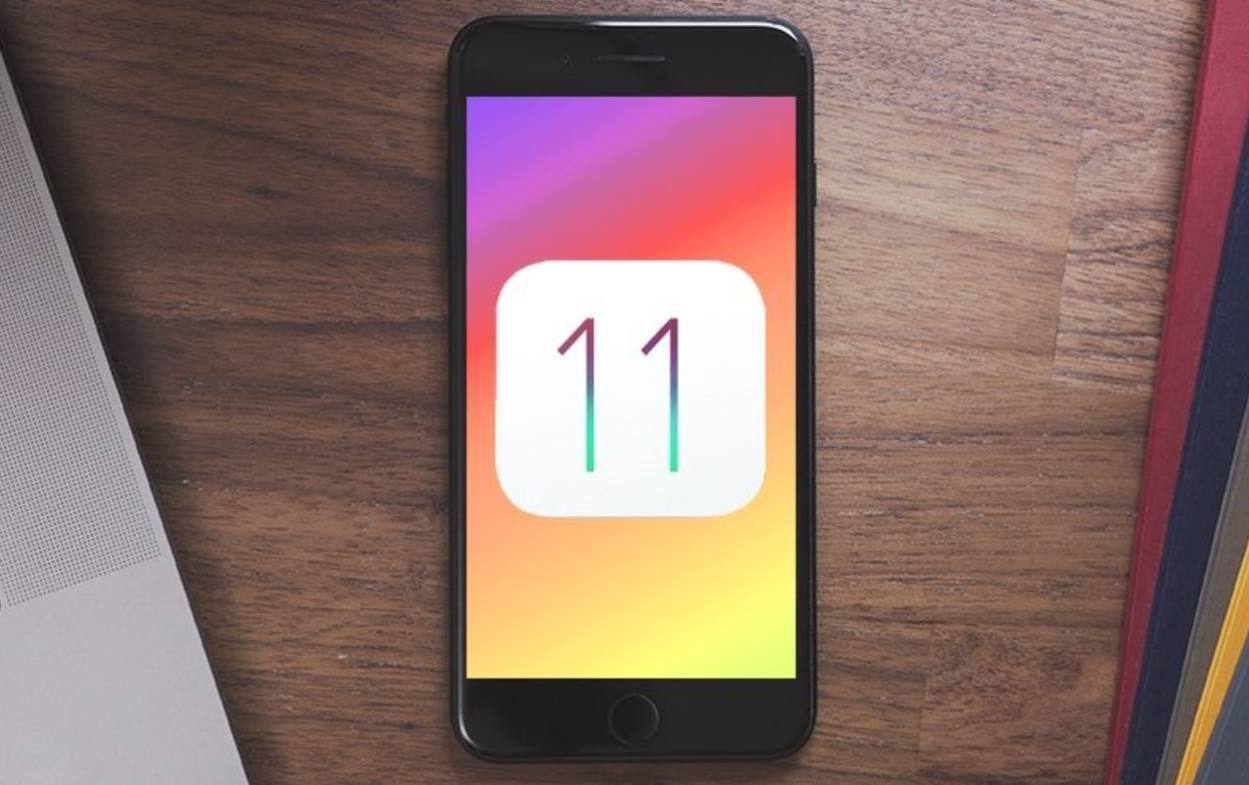
 京公网安备11000000000001号
京公网安备11000000000001号 京ICP备11000001号
京ICP备11000001号
还没有评论,来说两句吧...